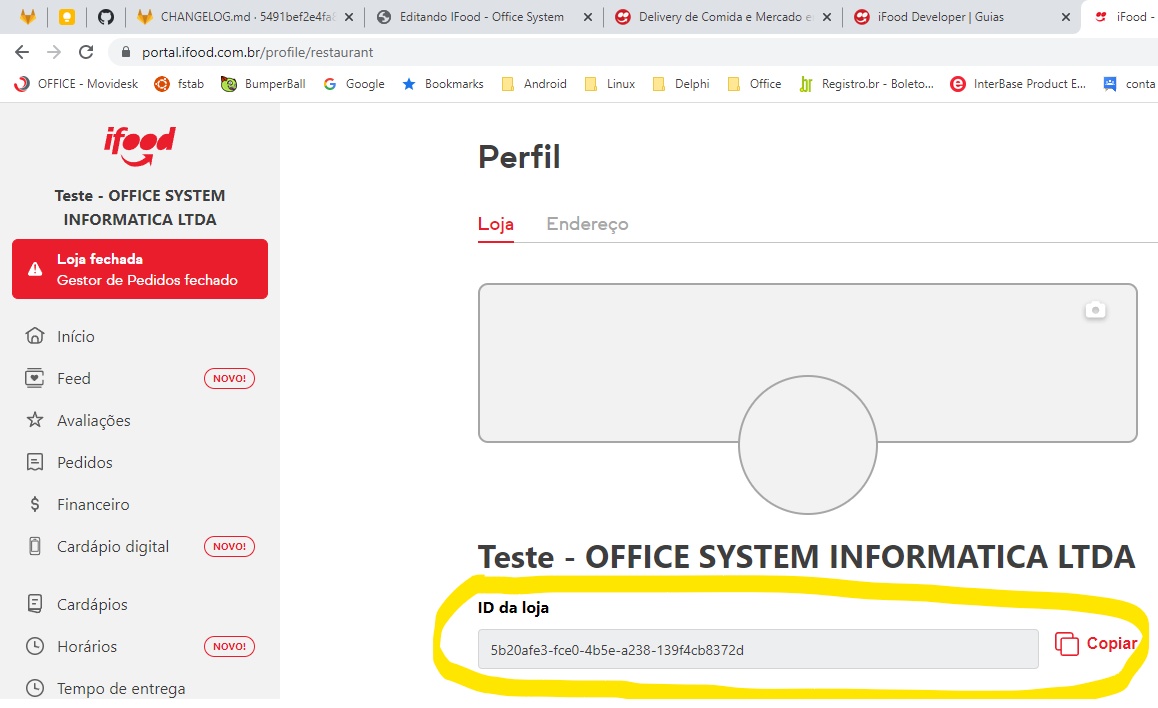Mudanças entre as edições de "IFood"
(Criou página com '==Configurações== A missão do MK SHOPS é possibilitar os nossos clientes a venderem os seus produtos online através de uma plataforma simples, funcional e principalment...') |
|||
| (20 revisões intermediárias por 3 usuários não estão sendo mostradas) | |||
| Linha 1: | Linha 1: | ||
| − | == | + | ==Ativação== |
| − | + | Primeiramente, nós devemos solicitar permissão de acesso a loja do cliente que quer utilizar nossa integração IFood. Para que isso seja feito, deve ser passado o CNPJ e Nome do Cliente para o Jonas. | |
| + | |||
| + | Após o Jonas solicitar a permissão, o cliente deve acessar o portal e confirmar a autorização de acesso a loja dele pelo MK Food. | ||
| + | |||
| + | |||
| + | Passo a passo para aceitar a permissão dentro do IFOOD. | ||
| − | + | 1. Clique na aba “Aplicativos”; | |
| − | + | 2. Clique nos três pontinhos que aparecem do lado direito dentro da aba da sua integração; | |
| − | + | 3. Clique em “desativar/permitir”. | |
| + | "Após a desativação, somente a empresa responsável pelo sistema pode realizar a reativação. Se encontrar qualquer erro ao desativar ou ao tentar permitir a integração, por favor, entre em contato conosco. Além disso, se a opção de ativação da integração não estiver disponível, é necessário entrar em contato com a empresa responsável pelo sistema de integração." | ||
| − | + | ==Configurações== | |
| − | |||
| − | + | '''ID da Loja:''' | |
| − | + | O ID da Loja pode ser obtido diretamente no portal do IFood com o usuário e senha do restaurante, em "'''Perfil'''": [https://portal.ifood.com.br/home https://portal.ifood.com.br/] | |
| + | [[Arquivo:Ifood-perfil.png|Página do Perfil da Empresa, onde é possível visualizar e copiar o ID da Loja|alt=|centro]] | ||
| + | Esse ID deve ser informado na configuração do IFood dentro do Integra Delivery.<br /> | ||
| − | + | ==Relacionamento de Produtos== | |
| − | = | + | O relacionamento dos produtos do IFood com os produtos do Master Key, devem ser feitos diretamente no portal do IFood, em "'''Cardápios > Integração com PDV'''". [https://portal.ifood.com.br/home https://portal.ifood.com.br/] |
| + | [[Arquivo:Ifood-codigopdv.png|centro|alt=|1200x1200px]] | ||
| + | No "Código PDV" dos itens, deve ser informado o "Código Interno" do produto do Master Key. Caso não haja, ocorrerá erro na integração ao tentar buscar um pedido que possua esse item. | ||
| − | + | No "Código PDV" dos complementos/adicionais, deve ser informado o "Código do Adicional" do Master Key. Caso não haja, não ocorrerá erro na integração. O sistema irá tentar localiza-lo pelo nome. Caso não localize, ele irá cadastra-lo para o primeiro grupo de adicionais com o respectivo nome. | |
<br /> | <br /> | ||
| Linha 26: | Linha 35: | ||
==Erros comuns== | ==Erros comuns== | ||
| − | + | *Consumo indevido da API: O intervalo deve estar configurado em 30 segundos, para que não ocorra erros de consumo indevido. | |
| − | + | *Loja Fechada: Verificar o tempo de sincronização. Deve ser 30 segundos para IFOOD.<br /> <br /> | |
| − | <br /> | ||
Edição atual tal como às 18h47min de 26 de setembro de 2024
Ativação
Primeiramente, nós devemos solicitar permissão de acesso a loja do cliente que quer utilizar nossa integração IFood. Para que isso seja feito, deve ser passado o CNPJ e Nome do Cliente para o Jonas.
Após o Jonas solicitar a permissão, o cliente deve acessar o portal e confirmar a autorização de acesso a loja dele pelo MK Food.
Passo a passo para aceitar a permissão dentro do IFOOD.
1. Clique na aba “Aplicativos”;
2. Clique nos três pontinhos que aparecem do lado direito dentro da aba da sua integração;
3. Clique em “desativar/permitir”.
"Após a desativação, somente a empresa responsável pelo sistema pode realizar a reativação. Se encontrar qualquer erro ao desativar ou ao tentar permitir a integração, por favor, entre em contato conosco. Além disso, se a opção de ativação da integração não estiver disponível, é necessário entrar em contato com a empresa responsável pelo sistema de integração."
Configurações
ID da Loja:
O ID da Loja pode ser obtido diretamente no portal do IFood com o usuário e senha do restaurante, em "Perfil": https://portal.ifood.com.br/
Esse ID deve ser informado na configuração do IFood dentro do Integra Delivery.
Relacionamento de Produtos
O relacionamento dos produtos do IFood com os produtos do Master Key, devem ser feitos diretamente no portal do IFood, em "Cardápios > Integração com PDV". https://portal.ifood.com.br/
No "Código PDV" dos itens, deve ser informado o "Código Interno" do produto do Master Key. Caso não haja, ocorrerá erro na integração ao tentar buscar um pedido que possua esse item.
No "Código PDV" dos complementos/adicionais, deve ser informado o "Código do Adicional" do Master Key. Caso não haja, não ocorrerá erro na integração. O sistema irá tentar localiza-lo pelo nome. Caso não localize, ele irá cadastra-lo para o primeiro grupo de adicionais com o respectivo nome.
Erros comuns
- Consumo indevido da API: O intervalo deve estar configurado em 30 segundos, para que não ocorra erros de consumo indevido.
- Loja Fechada: Verificar o tempo de sincronização. Deve ser 30 segundos para IFOOD.